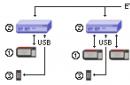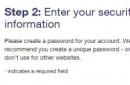Корпорація Google розпочинала свою діяльність як пошуковик, і на даний момент пошук інформації за допомогою мобільних пристроїв так і залишається одним із головних напрямків розвитку. З кожним оновленням системи телефону/планшета, Google Play Services та окремих програм з'являється все більше нових функцій, покликаних полегшити життя користувача. У цій статті я розповім про найбільш корисні голосові команди, контекстний пошук Now on Tap, а також покажу, як налаштувати телефон для виконання будь-яких голосових команд, у тому числі за допомогою Tasker. Адже саме про це ми так мріяли, читаючи твори фантастів у дитинстві.
Зазвичай усі нові розробки від «корпорації добра» впроваджуються на пристроях лінійки Nexus. Так було і з голосовим управлінням, і з Google Now, системою подання інформації у вигляді набору карток. За Google Now, простий пошук Google і голосовий пошук відповідає одна програма, це Google . Вона входить до комплекту стандартних програм від компанії Google і доступна на будь-якому сертифікованому Android-смартфоні.
Раніше голосове керування активувалося лише при натисканні на значок мікрофона під час відкритої програми пошуку (або на віджети на робочому столі). Потім з'явився лаунчер Google Старт, який дозволив виконувати голосові команди з робочого столу (за допомогою фрази «Ok, Google»). Починаючи з Android 4.4, та ж можливість стала доступна і в інших лаунчерах, але тільки за умови, що лаунчер явно підтримує таку можливість (майже всі популярні лаунчери підтримують).
Також існує кілька смартфонів з просунутою функцією голосового керування, що активується, навіть якщо екран смартфона вимкнено. Наприклад, MOTO X містить окремий процесор з дуже низьким енергоспоживанням, який тільки й займається, що у фоновому режимі слухає всі навколишні звуки щодо ключової фрази.
Віджет пошуку на робочому столі

Голосове керування
Найпростіший пошук інформації, звичайно ж, найголовніша функція Google Now. Причому він досить інтелектуальний, щоб розуміти контекст, а значить команди можна об'єднувати в ланцюжки. Наприклад, якщо сказати: "О'кей, Google, хто президент Нікарагуа?", то пошук видасть відповідь "Даніель Ортега". А якщо далі спитати «Скільки йому років?», то відповідь буде «Сімдесят років». Google Now розуміє масу команд, наведу десять найкорисніших.
- Карти та навігація- «поїхали/навігація #назва вулиці #номервдома». Запустить Google Maps у режимі навігатора за вказаною адресою. Також можна вказувати місто, магазин, організацію тощо.
- Калькулятор- «Тринадцять відсотків від п'яти тисяч». Видасть відповідь та форму калькулятора у вікні пошуку. Голосом можна надиктовувати додавання, віднімання, множення, поділ, корінь числа. Також можна перекладати заходи ваг, довжин та іншого.
- Надсилання СМС/повідомлень- «написати смс Олег текст я за кермом, передзвоню пізніше». Надсилати повідомлення також можна через WhatsApp, Viber та ще кілька популярних месенджерів. За спрощеною схемою можна диктувати повідомлення #програма #контакт #текст. Наприклад: "повідомлення WhatsApp Олег я за кермом". Після цього голосом можна підтвердити відправку командою «надіслати».
- Набір номера- "подзвонити мамі". Також можна продиктувати довільний номер, якого немає у записнику. При команді «зателефонувати сестрі/брату» можна вказати номер із контактів (якщо записано по-іншому), тоді наступного разу набір буде проходити автоматично.
- Нагадування та будильники- «розбудити мене в суботу о восьмій ранку» або «нагадати мені вимкнути плиту через десять хвилин». Також можна додавати заходи до Google-календаря. Події можна прив'язувати як до часу, а й до місця. Якщо додати "нагадай мені роздрукувати текст на роботі", то при включеній геолокації та вказаній адресі роботи (місця на карті) нагадування на телефоні спливе автоматично. Звичайний вбудований додаток «Годинник» таймер заводиться так само легко.
- Вгадай мелодію- "що це за пісня". Запустить розпізнавання музики, що грає.
- Музика/відео- «Слухати (музику) #група #пісня». Запустить вказану музику у Play Music або кліп на YouTube. Нормально працює з російськими назвами, але оскільки англійські слова та виконавців визначає, іноді неправильно інтерпретуючи під російську мову, то спрацьовує не завжди.
- Фото/відео- "Зроби фото / записати відео". Запустить камеру у вибраному режимі.
- Керування налаштуваннями- "Вимкни вайфай", "включи ліхтарик".
- нотатки- «Нотатка для себе тестовий пароль для сервісу один два три чотири». Додасть нотатку до Google Keep.
Now on Tap
Опису цього сервісу було приділено окрему увагу на презентації Android 6.0 Marshmallow. І підносився він як одна з основних особливостей нової прошивки. Але більш-менш нормальну функціональність у Росії ми отримали лише у грудні. В офіційному російському перекладі він називається контекст від Now.
Як це працює? "Коли ви запускаєте контекст від Now, Google аналізує все, що ви бачите на екрані, і шукає інформацію відповідно до цих даних" - ось офіційний опис зі сторінки підтримки. Насправді це означає, що замість того, щоб виділяти і копіювати фрази на екрані, потім відкривати пошук і вставляти фразу, можна просто натиснути і утримувати кнопку «Додому». Після цього Google запропонує варіанти для знайдених ключових фраз. Це можуть бути картинки, відео, пропозиція відкрити це місце на картах, новини. Може запропонувати відкрити сайт організації або зробити дзвінок, відкрити профіль Facebook або подивитися Twitter-аккаунт знаменитостей, додати нотатку. За наявності відповідних програм на пристрої після тапа на іконці сторінка відкриється відразу всередині програми. При прослуховуванні музики з різних програм можна одним натисканням викликати про виконавців, альбоми, кліпи на YouTube та інше.

Великдень у пошуку Google
Так само, як і в десктопній версії пошуку, у голосовому пошуку є пасхалки. Наведу лише кілька команд, решту можеш дізнатися за цим посиланням. На жаль, майже всі вони спрацьовують лише англійською мовою та з англійським інтерфейсом або при вибраному в налаштуваннях лише англійською мовою.
"Do a barrel roll".
"Make me a sandwich!"
«Sudo make me a sandwich!»
"When am I?"
"Beam me up, Scotty!"
"Up up down down left right left right".
"What does the fox say?"
Tasker
Якщо після всього прочитаного тобі все одно не вистачає команд для здійснення своїх фантазій, то, маючи небагато часу, можна налаштувати Google Now на виконання практично будь-яких команд. Для цього нам знадобляться насамперед і плагін AutoVoice.
За допомогою Таскера можна робити безліч дій: запускати програми, контролювати звук, запускати скрипти, керувати екраном, проводити маніпуляції над файлами, натискати кнопки на екрані, керувати media, робити запити HTTP Get і Post і реагувати на них, керувати розширеними налаштуваннями телефону. І все це можна робити, віддаючи голосові команди. А за допомогою багатьох плагінів функціональність розширюється ще більше.
Для початку роботи необхідно увімкнути пункт Google Now Integration усередині AutoVoice. У Таскері необхідно створити окремий профіль кожної команди чи групи команд. Як завжди, для складання профілів рекомендую в налаштуваннях Таскера включати англійську. Для тестового профілю складемо голосову команду вимкнення звуку. Для цього створимо новий профіль з параметрами Event → Plugin → AutoVoice Recognized. Заповнюємо такі поля:
- Command Filter- тут вводимо необхідну голосову команду, у прикладі: «вимкни звук». Якщо натиснути на рядок Speak Filter, команду можна надиктувати.
- Exact Command- якщо поставити галочку, то спрацьовуватиме лише на точну команду, інакше може спрацювати на кожне окреме слово чи форму слова.
- Use Regex- Використовувати регулярні вирази. Дозволяє настроїти розпізнавання кількох слів в одному профілі. Якщо в першому полі ввести «(вимкнути|вимкнути) (звук|гучність)» без лапок, профіль буде спрацьовувати на команди «вимкни звук», «вимкни гучність», «вимкнути звук» і «вимкнути гучність».
Для дії використовуємо Audio → Ringer Volume та Audio → Notification Volume. Для контролю спрацьовування можна додати спливаюче повідомлення через Alert → Flash і введіть «Вимкнув» у полі Text.
Команди "вимкни вайфай" працюють відразу в Google Now, а "вимкни звук" пропонує відкрити налаштування. І після перехоплення команди через Таскер та її виконання все одно залишається на поточному екрані із запитом. Тому до дій додатково додамо App → Go Home. Ну а щоб потішити друзів, у всіх профілях для керування голосом можна першою дією поставити Alert → Say і ввести фразу «слухаюсь, хазяїне». Тоді телефон у відповідь на команди реагуватиме голосом.
|
|
|
За допомогою додаткових плагінів, наприклад AutoRemote, можна керувати іншими пристроями на Android. А якщо на комп'ютер поставити EventGhost, то за допомогою численних плагінів можна зробити чимало цікавого. Одним із найкорисніших застосувань буде налаштування розумного будинку, але це окрема велика історія. Жуан Діас (Joao Dias), розробник всіх Auto*-плагінів, має також доповнення і для комп'ютера, що дозволяє інтегрувати управління мобільними пристроями через голосовий помічник Cortana на десктопі.
Трохи хитрощів
Таскер – це хардкор. Можна творити приголомшливі речі, але для цього потрібно освоїти багато інформації, розбиратися в змінних, регулярних виразах та інше. Для тих, хто не хоче вовтузитися з Таскером, є велика кількість програм, які використовують можливості голосового управління, але мають більш зрозумілий і доступний інтерфейс і прості в користуванні. Зупинюся на трьох.
Програма дозволяє змінити ключову фразу з Ok, Google на будь-яку іншу. На жаль, після одного з оновлень сервісів та запиту від Google перестала працювати з Google Engine, залишивши лише PocketSphinx. У зв'язку з цим для ключової фрази підходять лише англійські словосполучення, але раніше можна було дивувати присутніх зверненням до телефону «Гей, Ти» або «Слухай команду».
Тим не менш, розробник обіцяє все поправити в наступних оновленнях. З інших функцій можна відзначити запуск розпізнавання датчиком наближення (два помахи руки) і по струсу телефону. Як і MOTO X, підтримує розпізнавання при вимкненому екрані, але, на жаль, це дуже відбивається на батареї, тому актуально для телефону на зарядці або автомобільних медіацентрів на Android з постійним живленням. Працює з Bluetooth-гарнітурою, має інтеграцію із Таскером, може зачитувати текстові повідомлення.

Ще одна програма від розробника Open Mic+. Інтегрується з Google Now та дозволяє використовувати розширений набір команд. У списку підтримуваних є наступні: увімкнути/вимкнути бездротову точку доступу, призупинити/відновити музику, наступна/попередня пісня, непрочитані SMS/gmail (озвучить їх голосом), гучність, блокування телефону, зробити знімок, зробити селфі. Також можна увімкнути диктофон, керувати підсвічуванням, автоповоротом екрану. З рутом можна вимкнути/перезавантажити телефон, очистити повідомлення, увімкнути режим «У літаку». Для функцій, що підтримуються, можна міняти команди на свої. Також має інтеграцію з Таскером, дозволяючи включити для кожного завдання спрацьовування за назвою Task. Є модуль Xposed, що дозволяє використовувати Commandr з Android Wear.

Асистент Дуся
Ну і нарешті, дітище російських розробників - російськомовний голосовий помічник Дуся, який поєднує в собі всі переваги описаних додатків і утиліт. Як і Tasker, Дуся дозволяє створювати свої голосові функції (вони називаються «скрипти»), причому в набагато більш зрозумілій та простій формі (є довідка російською, відеоуроки) та з більш потужними функціями роботи саме з мовними командами. Крім того, тут є і свій онлайн-каталог готових скриптів, створених іншими користувачами. На момент написання статті їх було близько ста.
Так само як і Commandr, Дуся вміє інтегруватися з Google Now, а також має безліч видів інших безконтактних активацій - струшуванням, помахом, гарнітурою, піднесенням до вуха і навіть своєю фразою активації російською. А якщо хочеться використовувати інтерфейс, то і він є дуже простий, швидкий і функціональний. Серед функцій є 25 найчастіше затребуваних, є навіть управління розумними будинками та домашніми кінотеатрами.

Висновки
Сьогодні функції голосового пошуку в смартфонах дуже розвинені, і, як ти зміг переконатися, розробники пропонують нам не просто набір команд для пошуку інформації, а повноцінну систему управління смартфоном, яку за певних зусиль можна інтегрувати з домашнім комп'ютером і навіть розумним будинком. Отже, якщо тобі зручніше керувати цим за допомогою голосу, у тебе є для цього все необхідне.
Last updated by at Листопад 18, 2016 .


– пропонуємо вашій увазі практичний і зручний додаток від розробника Hakuna_Matata, який гідно оцінять водії транспорту, оскільки за допомогою голосових команд у цьому додатку можна, набирати номер, дзвонити, шукати необхідний контакт, прокладати маршрути, відкривати програми, а також VoiceButton озвучить вхідні дзвінки і автоматично ввімкне гучний зв'язок і багато, багато іншого. Активація програми відбувається за допомогою Bluetooth та дротової гарнітури.
Докладніше про роботу програми:
Програма може працювати у двох режимах:
Звичайний – режим у якому програма не розмовлятиме з вами. При визначенні контакту з високою точністю може бути здійснено автоматичний набір номера через заданий час. Цей режим можна використовувати за відсутності гарнітури.
За кермом - режим у якому програма синтезуватиме голосові повідомлення . Цей режим корисний під час використання гарнітури або тоді, коли ваші руки зайняті.
Режими можуть автоматично перемикатися під час підключення та вимкнення гарнітури. У кожному режимі можуть використовуватися персональні налаштування, які Ви встановили. Запуск програми можна за допомогою Bluetooth або дротової гарнітури. Зазвичай для запуску з Bluetooth гарнітури потрібно натиснути та тримати кнопку дзвінка. Для уточнення ознайомтеся з інструкцією щодо конкретної моделі. У деяких випадках запуск програми з гарнітури не працює. Причина може бути як у гарнітурі, так і в телефоні. Щоб запустити з дротової гарнітури, натисніть і утримуйте кнопку гарнітури. Щоб запустити під час блокування, активуйте пункт у налаштуваннях. Для всіх команд можна використовувати псевдоніми (слова автоматичної заміни). Програма використовує вбудовані в систему голосове введення та синтезатор мови. Для пошуку місць та навігації голосом програма підтримує Яндекс навігатор та Google карти. Передбачено резервне збереження та відновлення налаштувань, списку псевдонімів.
Робота з контактами
Для пошуку контакту потрібно запустити розпізнавання програми та після звукового сигналу вимовити текст для пошуку.
Пошук контакту працює за ім'ям, номером або його частиною, типом, назвою організації
Зразок: Олексій Іванов, Антон 911, Мама домашній, Антон робітник. Для точної ідентифікації контакту можна використовувати псевдонім. Ця функція доступна онлайн та офлайн.
Робота з програмами
Для запуску програми потрібно вимовити команду "відкрий програму" + "ім'я програми".
Наприклад: відкрий програму галерея.
Якщо використовувати псевдонім, можна запускати програми, використовуючи простіші слова. Наприклад, замість "Відкрий додаток галерея" можна сказати "покажи картинки", якщо звичайно ви створите такий псевдонім. Псевдоніми можна використовувати для відкриття програм із складними назвами. Ця функція доступна онлайн та офлайн.
Робота з навігатором Яндекс
Для пошуку найближчого місця потрібно вимовити команду "навігатор" + "назва місця або адреса". Для пошуку використовують сервіс народної карти Яндекс. Якщо у вас встановлено яндекс навігатор і місце знайдено, буде запущено навігатор і виконано прокладку маршруту. Ця функція доступна лише онлайн.
Робота з картами Google
Для пошуку найближчого місця потрібно вимовити команду "карта" + "назва місця або адреса". Для пошуку використовується сервіс Google. Якщо у вас встановлено карти Google і місце знайдено, буде запущено програму з пропозицією прокладки маршруту. Ця функція доступна лише онлайн.
поточний час
Щоб дізнатися поточний час, просто скажіть команду "час" і програма скаже вам його.
Ця функція доступна онлайн та офлайн.
Функція набору голосом дозволяє надсилати дзвінок, промовляючи записану для контакту голосову позначку.
Голосові позначки надають дзвінки без набору номера. Голосовими мітками можуть бути будь-які слова,
наприклад, імена.
У пам'ять телефону можна записати певну кількість голосових позначок.
Ім'я слід вимовляти точно так само, як воно було вимовлено при записі.
Фоновий шум заважає нормальній роботі системи розпізнавання голосу, тому рекомендується записувати та
Надто короткі мітки не сприймаються телефоном; використовуйте досить довгі голосові мітки і не
записуйте схожі позначки для різних номерів.
Записати голосову позначку можна для будь-якого контакту, збереженого в пам'яті телефону. Збережіть або
скопіюйте в пам'ять телефону контакти, для яких потрібно записати голосові позначки. Голосові мітки можна
додати й для номерів, збережених на SIM-карті, однак у разі заміни SIM-картки потрібно спочатку
видалити старі голосові позначки, а потім додати нові.
1. У режимі очікування натисніть
та перейдіть до контакту, для якого потрібно записати голосову позначку.
2. Натисніть
Деталі
Корпорація Google розпочинала свою діяльність як пошуковик, і на даний момент пошук інформації за допомогою мобільних пристроїв так і залишається одним із головних напрямків розвитку. З кожним...


Одне з найпростіших у виконанні та водночас найзручніших у використанні додатків, призначених для голосового управління портативними пристроями на базі операційної системи Android. З його допомогою ви можете "скомандувати" своєму девайсу набрати потрібний номер, подивитися інформацію про контакт, запустити вказану програму, ввести запит до пошукової системи, встановлений у браузері за замовчуванням і так далі. Програма не потребує попереднього налаштування і непомітно працює у фоновому режимі до тих пір, поки ви не вирішите скористатися ним.
Зі списком команд, які підтримує Cyberon VoiceCommander, ви можете ознайомитися на стартовому екрані програми. З кожною новою версією цей список розширюється, оскільки розробники дуже старанно працюють над поліпшенням свого дітища та оснащення його новими функціями. З недавніх пір програма, наприклад, навчилася працювати з Bluetooth-гарнітурами. Єдиний істотний недолік Cyberon VoiceCommander на сьогоднішній день полягає в тому, що програма не можете працювати з SD-карти, а тому встановлювати його доведеться в "рідну" пам'ять портативного пристрою. В іншому ж перед нами дуже зручне та корисне програмне рішення.
Поради щодо налаштування та використання програми:
Увага!
- Деякі телефони та гарнітури не підтримують можливість запуску з гарнітури, можливо, це працює тільки на Android 2.2 і вище
- Після встановлення програми перезавантажте пристрій!
- Досвідченим шляхом виявлено, що після переміщення програми на sd-карту перестає працювати виклик по кнопці гарнітури, повторне перенесення ситуацію не виправляє.
Якщо не вдалося запустити з гарнітури - не страшно, для цього програма може викликатися довгим натисканням клавіші "Пошук".
Пара порад щодо кращого налаштування програми для більш якісного розпізнавання: 1) В адресній книзі в налаштуваннях програми виберіть лише кілька контактів, яким активно дзвоніть (20-30), решту залиште неативними. 2) Бажано, щоб контакт був набраний довгим поєднанням літер, наприклад Наприклад не "Оля", а "Оля Іванова", або "Оля Співробітниця", так само треба вимовляти... Тоді програма не плутатиме "Оля" та "Юля" .
Щоб активувати функцію голосового набору номера, пов'язану з бездротовою гарнітурою BlueTooth, виконайте наведені нижче дії.
1. Переконайтеся, що платформою вашого телефону є Android 2.2 (Froyo) або пізнішої версії, а навушники підтримують профіль бездротової гарнітури Bluetooth.
2. Не встановлюйте програму на картку SD. На сьогоднішній день Cyberon Voice Commander не підтримує APP2SD.
3. Виконайте перезавантаження телефону після встановлення Cyberon Voice Commander.
4. Після встановлення Cyberon Voice Commander роз'єднайте бездротову гарнітуру Bluetooth.
Для тих хто купив платну версію програми і у кого виникли проблеми при її користуванні в частині "Вішання" девайсу до ребута на андроїді версії 4.0.4:
1.Необхідно оновитися до цієї версії програмного забезпечення з повним скиданням налаштувань, щоб девайс був чистий від колишніх програм.
2.Встановити CVC.
3.В меню "Програми" вимкнути "Голосовий набір"; "Голосовий пошук"; "Диктофон" (у цій версії програмного забезпечення можна програми відключати вибірково).
На деяких зв'язках пристрій + гарнітура не працює виклик програми натискання на кнопку гарнітури. Рекомендуємо скористатися програмою Headset Button Controller
Програма регулярно оновлюється на маркеті, в останніх версіях завжди є деякі зміни та покращення в частині підтримки пристроїв та гарнітур. Про повний список змін та інфо з налаштування програми дивіться на маркеті. Російська вервія є на російському маркеті, абсолютно спокійно скачується звідти і встановлюється.
З приводу придбання інших (англійських версій), рекомендую купувати WorlWide версію, т.к. вона не урізана за функціоналом. Всі команди та розпізнавання будуть англійською. Як купити цю версію: для цього прийдеться за допомогою Market enablera (потрібний рут!) прикинутися абонентом якоїсь ірландської стільникової і купити її на ірландському Маркеті. Картинка для скачування – на офіційному сайті.
Cyberon Voice Commande для Android безкоштовно.ви можете за посиланням нижче.



Ця програма буде дуже корисною в різних ситуаціях, коли вам необхідно терміново зателефонувати та відповісти на дзвінок, а ваші руки в цей момент зайняті, наприклад, Ви за кермом. Програма підтримує голосовий набір номера не тільки за допомогою мікрофона гаджета, але й за допомогою гарнітури Bluetooth.
Voice Dialer для Android
Почніть спілкуватися зі своїм пристроєм Android не тільки за допомогою рук, але і за допомогою голосу. Крім швидкого виклику контакту, програма вміє шукати контакти в адресній книзі Android пристрою, викликати потрібний контакт, запускати будь-які встановлені програми телефону, уточнювати час. І вам зовсім не обов'язково для цього витягувати смартфон із кишені чи чохла. Натисніть на кнопочку гарнітури і наказуйте своєму мобільнику, що потрібно робити.
Якщо ви йдете вулицею в зимовий, холодний-холодний день, а Ваш телефон глибоко в кишені куртки і вам захотілося дізнатися час і послухати музику, то тепер зовсім не обов'язково діставати девайс з кишені і морозити свої руки. Віддайте голосову команду своєму смартфону і він сам скаже вам котра година і поставить улюблені трек.
Багато хто з вас дуже любить листуватися з друзями по Viber, WhatsApp, Telegram та Skype. Але, зізнайтеся, як не хочеться витрачати стільки часу на те, щоб друкувати текст вручну. Звичайно ж, у багатьох клавіатурах для Android є така зручна функція як набір тексту свайпом. Однак, для того, щоб без помилок надрукувати пропозицію, потрібно все ж таки витратити чимало часу. Є непоганий варіант - голосовий набір тексту в Android. Одразу зауважу: підійде не для всіх ситуацій. Впевнений, ви не захочете промовляти повідомлення вголос у громадському транспорті, навчанні чи роботі. Але! Коли ви у компанії своїх друзів, ви можете собі це дозволити. Отже, сьогодні про те, як швидко набирати текст голосом в Android на телефоні чи планшеті.
Налаштування голосового набору в Android
Для того, щоб ваш телефон або планшет розуміли вашу мову, потрібно спочатку налаштувати голосове введення. Як ви розумієте, на різних телефонах і різних версіях ОС Android кроки можуть злегка відрізнятися. Отже:
Закінчили із підготовкою.
Один відступ. Особисто я раджу всім встановити клавіатуру GBoard - Google Keyboardз Google Play. Але ця дія не є обов'язковою для набору тексту голосом. Просто зручна та зрозуміла. Після встановлення вам необхідно активувати клавіатуру та вибрати за замовчуванням. І ще – зайдіть в налаштування GBoard > Голосовий набір і додайте російську мову, щоб телефон розпізнавав вашу мову.
Голосовий набір тексту в Android: відповідайте на повідомлення у Viber, WhatsApp, Telegram, Skype та email у 10 разів швидше
Тепер запустіть програму-месенджер (Viber, WhatsApp, Telegram, Skype), емейл-клієнт або просто відкрийте у браузері сторінку, на якій ви хочете ввести текст.
Буквально кілька років тому для багатьох користувачів голосове управління було чимось фантастичним. У фільмах і книгах вже давно застосовувалося голосове управління, а в реальному житті розробникам не вдавалося отримати нічого, що стоїть. Але все ж таки через кілька років голосовим управлінням стали користуватися мільйони користувачів з усього світу і тепер його підтримують усі сучасні смартфони та планшети на Android. Як відомо, саме Google ввела у свої смартфони можливість керування пристроями за допомогою голосу, можна не тільки набирати тексти, а й дзвонити, відсилати повідомлення та включати музику. Що ще можна зробити з голосовим управлінням і чи потрібне воно, читайте у сьогоднішній статті.
I група- Можливість керування функціями самого пристрою. Хочете поставити будильник, але при цьому не натиснувши жодного разу на дисплей? Для цього потрібно лише вимовити фразу «Розбуди мене в такий час». Бажаєте послухати музику? Можна сказати "Програти плейлист". Сюди також можна віднести функції набору номера, інформація про повідомлення, дзвінки та інше.

II група– команди, спрямовані на пошук будь-якої інформації. Для отримання потрібного вам результату необхідно просто підключитися до Інтернету, після чого за допомогою голосового запиту можна дізнатися погоду на вулиці, переглянути рахунок зіграного матчу, знайти слова пісні або дізнатися хто такий Ернест Хемінгуей.

Щоправда є все ж таки деякі обмеження, які розробники намагаються виправляти. Наприклад, ви зможете дізнатися фільми, які йдуть у кінотеатрах Москви, оскільки місто велике і дана інформація вважається затребуваною, а якщо захочете зробити те саме, але вже з меншим містом, то можна отримати відсутність інформації, що, звичайно ж, засмучує .

Примітно, що деякі системи голосового управління здатні підтримувати введення тексту як звичайний, так і завдяки перекладачам. Правда, варто розуміти, що довгу пропозицію розпізнати буде важко і можна отримати справжню «кашу зі слів», тому намагайтеся вимовляти їх, розбиваючи на короткі словосполучення. З командами така сама ситуація, але в більшості випадків вони короткі.
10 функцій голосового керування для сервісу Google Now:
- Встановлення нагадувань, наприклад: «Нагадай зателефонувати Олександру у понеділок».
- Створення заходів у календарі, наприклад: "Календар, подивитися матч улюбленої команди о 21-30".
- Відкрийте потрібні програми, наприклад: «Відкрити Google Keep».
- Набрати номер конкретного абонента на ім'я або ступеня кревності, наприклад: «Зателефонувати Олександру» чи «Зателефонувати сестрі».
- Відтворення фільмів та музики куплених у Google Play, наприклад: «Дивитись «Хоббіт»» або слухати «Гіркий туман».
- Дізнаватись маршрут від місця, де Ви зараз перебуваєте, до кінцевого пункту, наприклад: «Маршрути, Володимир, Велика московська, 13».
- Дізнаватись місто, в якому знаходиться ті чи інші пам'ятки, наприклад: «Де знаходяться Золоті Ворота».
- Дізнаватись погоду у місті, наприклад: «Погода у Володимирі на суботу».
- Дізнаватись значення слів, наприклад: «Що таке «генетика»»?
- Пошук фотографій місць, визначних пам'яток, що цікавлять Вас і т.д., наприклад: «Фотографії Олд Траффорд».
По-перше, вам не доведеться робити нічого руками. Якщо люди, яким не хочеться натискати на дрібні значки додатків і кудись заходити, щоб запустити, наприклад, календар, а інші знаходяться за кермом і щоб убезпечити себе набирають повідомлення за допомогою голосу.
По-друге, деяким людям хочеться розмовляти завжди і скрізь, смартфон же може стати чудовим співрозмовником, щоправда, більше схожим на енциклопедію, але все ж таки, це не кішка і не собака, які будуть радіти вам і не більше.
По-третє, бувають такі ситуації, що функцію смартфона потрібно увімкнути саме на відстані. Наприклад, можна зробити фотографію увімкнувши передню камеру і сфотографувати себе. Або ж (якщо у вас є штатив) встановити смартфон у штатив, запустити камеру та просто віддати голосову команду. Нічого складного немає, а знімок найвищої якості.
Ще в 2011 році голосовий помічник Siri був інтегрований в операційну систему iOS, що є початком використання цього помічника в iPhone 4S та наступних поколіннях смартфонів. Цю технологію є куди розвивати, зокрема, в Apple досі не навчили Siri нормально відповідати та розуміти російську мову, але функція затребувана та її розвивають постійно додаючи щось нове.

Раніше всі думали, що Siri поставлятиметься разом із пристроями на Android, але як тільки цю технологію придбала компанія Apple усі плани, так і залишилися лише планами.
Зараз голосове управління активно використовується не тільки серед молоді, а й дорослими заможними людьми, а сприяє цьому величезний набір додатків, що дозволяють віддавати команди своєму устрою за допомогою голосу.
Смартфони з попередньо встановленою операційною системою Android 4.1 Jelly Bean мають у своєму розпорядженні вбудований сервіс Google Now - помічник, який може робити всі перераховані вище дії. Заради справедливості, варто зазначити, що програма робить усі дії з урахуванням вашого поточного розташування, історії пошукових запитів, запусків додатків тощо. дій, що дозволяє помічнику вчитися. Щоб зробити будь-яку дію потрібно лише включити Інтернет, запустити Google Now і вимовити фразу «Окей, Google» або просто натиснути на значок мікрофона поряд з пошуковим рядком.

Примітно, що Google Now отримала російську мову лише наприкінці 2013 року, тому зараз можна без жодних проблем ставити питання та команди рідною для нас мовою. Ще раз повторюся за допомогою цієї програми ви зможете: викликати потрібного абонента, писати SMS-повідомлення, встановлювати нагадування, будильники, запускати програми (ігри), робити фотографії, дізнаватися про будь-яку інформацію, прокладати маршрути та багато іншого.

Програм з подібним функціоналом безліч, але про них забули саме в той момент, коли Google Now почав розуміти російську мову. У будь-якому випадку ви зможете встановити будь-який голосовий додаток, наприклад Асистент і перевірити його функціональність, порівнявши з Google Now, до того ж більшість програм працюють з версіями ОС Android нижче 4.1.